2025-03-06 14:10:13来源:sxtmmc 编辑:佚名
在使用wps办公软件进行文档编辑时,有时会遇到一些令人困惑的小箭头图标,这些图标可能会影响文档的美观性和可读性。幸运的是,wps提供了简单易行的方法来移除这些小箭头,使你的文档看起来更加专业和整洁。
在wps文档中,小箭头通常出现在表格、段落标记或修订标记等元素上。它们可能是由于文档格式设置不当或是软件自动生成的修订标记所导致。理解这些小箭头的来源有助于我们更有效地解决它们的存在问题。
1. 首先打开包含表格的小箭头的wps文档。
2. 选中你想要修改的表格或者整个表格。
3. 在顶部菜单栏找到“页面布局”选项,点击进入。
4. 在“页面布局”的下拉菜单中,选择“边框和底纹”。
5. 在弹出的对话框中,你可以调整或取消表格边框的样式,以去除那些不希望出现的小箭头。
6. 最后点击“确定”,完成设置。
1. 打开含有段落标记小箭头的wps文档。
2. 转到“开始”标签页,在工具栏中找到“显示/隐藏编辑标记”按钮(通常显示为一个段落符号旁边带有一个点)。
3. 点击该按钮,关闭段落标记的显示。此时,文档中小箭头将不再显示。
1. 如果文档中存在修订标记,首先需要打开文档的修订模式。这可以通过点击“审阅”标签页下的“修订”按钮来实现。
2. 接着,在同一标签页下找到“更改显示方式”选项,并展开其下拉菜单。
3. 在菜单中选择“无标记”,这样即使文档中有修订内容,也不会显示任何修订标记,包括小箭头。
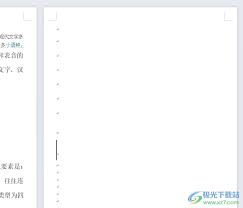
4. 如果你希望保留修订但去掉标记,可以选择“最终状态”,这将展示修订后的文档而不显示修订过程中的标记。
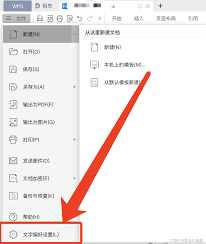
通过上述步骤,你可以轻松地在wps文档中去除各种类型的小箭头,从而提升文档的专业度与视觉效果。无论是表格边框、段落标记还是修订标记,只要掌握了正确的方法,就能让文档变得更加清晰、整洁。希望本文提供的技巧能帮助你在日常工作中更加高效地处理wps文档。